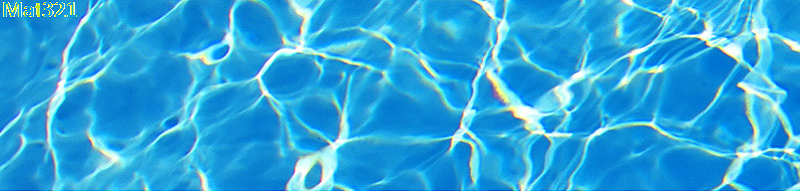Box.com ist auch ein interessante Cloud. Sie können sich für ein Paar GB kostenlose Speicher anmelden:
https://www.box.com/de_DE/home/
Lern möglichkeiten gibt es hier:
https://www.youtube.com/watch?v=Wo0-eIxcAYw
https://www.youtube.com/watch?v=j6T7Xan4MOY (in English)
Kostenlose Anmeldung für Webinare (only in English)
https://go.box.com/FY19Q1-MM-US_WBNR_1598753_WhatsNew__03.07.18_Registration.html
Box.com
Cloud-Technik Posted on 15/05/2019 01:46- Kommentare(0) https://hilfe.treff.one/?p=5
- Teilen
Cloud auf meinen PC finden
Cloud-Technik Posted on 15/01/2019 14:35 Wo finde ich die Clouds auf meinen PC?
Welche Clouds habe ich schon?Sie finden die Cloud entweder in der Taskleiste wie Dropbox und MagentaCLOUD im Bild oben, oder in der Zustandsmenü [heißt auch ausgeblendete Symbole] Siehe Bild unten.
Wenn eine Cloud sich noch in einem Synchronisations-Prozess befindet, dann sieht anderes aus.
Im Bild unten ein Beispiel von einer MagentaCLOUD im Zusatndsmenü, während Synchronisierung. Sobald sie fertig ist sieht aus wie im ersten Bild oben (rote Wolke)MagentaCLOUD nach der Synchronisierung.
- Kommentare(0) https://hilfe.treff.one/?p=6
- Teilen
MagentaCLOUD ohne Telekom-Konto
Cloud-Technik Posted on 11/03/2018 21:57Wer kein Kunde der Telekom ist, kann trozdem bei t-online.de kostenlos eine E-Mail adresse bekommen. Natürlich voll verstpoft von Werbung.
Unsere Liebe Betina Musterfrau kann zum Beispiel die folgende Adresse haben:
b.musterfrau@t-online.de
Unser Lieber Hans Mustermann entsprechend kann die folgende Adresse haben:
h.mustermann@t-online.de
Wer eine Mailadresse bei t-online hat bekommt automatisch 10 GB Coud-Speicher, sofort nach einer Anmeldung zu diesem.
MagentaCLOUD ohne Telekom-Konto oder t-online-Mail
- Kommentare(0) https://hilfe.treff.one/?p=28
- Teilen
Google Drive wird eingestellt
Cloud-Technik Posted on 03/01/2018 04:36 Backup Sync installieren
http://hilfe.treff.one/#post93
- Kommentare(0) https://hilfe.treff.one/?p=37
- Teilen
MagentaCLOUD Update
Cloud-Technik Posted on 03/01/2018 02:57Von Zeit zur Zeit müssen Sie Ihre MagentaCLOUD Software Updaten.
Sie werden dazu (wie im Bild unten) aufgefordert:Klicken Sie auf
Sie bekommen dann:Warten Sie ein Paar Sekunden bis der Schalter <weiter> wieder aktiv ist, dann klicken Sie darauf:
Zum Schluss klicken Sie auf <Fertig stellen>
- Kommentare(0) https://hilfe.treff.one/?p=38
- Teilen
MegentaCLOUD ohne Telekom Kunde zu sein
Cloud-Technik Posted on 09/12/2017 00:20https://cloud.telekom-dienste.de/
Installationsdatei downloaden
https://static.magentacloud.de/software/MagentaCLOUD.exe
MagentaCLOUD für Mac Besitzer
https://static.magentacloud.de/software/mac-store
- Kommentare(0) https://hilfe.treff.one/?p=40
- Teilen
Google Drive-Software downloaden/installieren
Cloud-Technik Posted on 11/10/2017 02:18Sie können einen Google-Drive-Ordner auf dem PC anlegen und mit dem Cloud Sychronisieren. Das ist z.B. wichtig, wenn Sie in einer Gruppe arbeiten, oder große Daten-Mengen ohne DVD-Brennerei austauchen möchten.
Hier wird beschrieben wie Sie das bewerkstelligen können.
Wir setzen im Voraus, dass Sie schon in Ihrem GDrive im Internet gemeldet sind.
Ihr Drive auf Google-Server sieht ungefähr so aus:Schritt 1:
Klicken Sie auf dem Zahnrad [oben mit Rot markiert]
Es öffnet sich folgende dropdown-menü
Schritt 2:
Suchen Sie das festgelegte Download verzeichnis [unten im Bld ist ein Beispiel]
Schritt 3:
Markieren Sie die Installationsdatei [im Bild oben mit Rot umgeramt] und zum Starten <Enter-Taste> klicken!
Hinweis: Sie müssen Adminstratorrechte haben.
Das Installationsprogramm startet.Ist die Installation Erfolgreich so bekommen Sie folgende Rückmeldung:
Schritt 3:
Führen Sie PC-Rebboot (also Neustart) sobald Sie dazu gebeten werden.
Nach dem Neu-Booten sieht Ihre Statusleiste anderes aus:
(Ein Beispiel sehen Sie im Bild unten)Das Neue ist das Cloud-Symbole von Google Drive!
Wie Sie hier sehen ist noch für Synchronisierung nicht gemeldet.
- Kommentare(0) https://hilfe.treff.one/?p=54
- Teilen
Google Drive Konto starten und öffnen!
Cloud-Technik Posted on 10/10/2017 23:56 Google Drive Synchronisierungsordner installieren
In dieser Beschreibung setzen wir existenz eines Google Konto im Voraus
Schritt 1: Starten Sie Ihr Google Drive Konto [hier klicken]
Google Website startet, un sie sehen ein Bild mit Struktur wie folgt:Schritt 2:
Wählen Sie Google-Appses öffnet sich folgende Dropdown-Menü
Schritt 3:
Wählen Sie DriveSchritt 4:
Wenn das Konto von Anita Musterfrau tatsächlich existiert, so sehen Sie ein ähliches Bild wie folgtSchritt 5:
Geben Sie das Passwort und klicken Sie auf weiter.
Der Rest ist davon abhängig, ob Sie das Konto routine-mäßig benutzen, wie lange Sie das konto benutzen, ist der Computer neu für Sie oder Ihnen der nicht gehört.
Alle diese Möglichkeiten werden wir in unseren Webinaren behandeln.
Wenn es keine Weitere Fragen von Google an Sie zu stellen, so gelangen Sie in Ihrem Google Drive Konto im Cloud. Es sieht etwa so aus:
- Kommentare(0) https://hilfe.treff.one/?p=55
- Teilen
MagentaCLOUD
Cloud-Technik Posted on 09/10/2017 13:41Wenn Sie eine E-Mail-Adresse bei Telekom haben, bekommen Sie automatisch 15GB Speicher-Cloud. Es heißt MagentaCLOUD
Wenn Sie aber keine e-mail-adresse bei t-online habe können Sie hier ein Cloud bestellen
Sie können einen Synchronisierungsordner auf Ihren Festplatte (Hard Drive) anlegen wie folgt: Ausgehend von Ihre geöffnete E-Mail-Konto:
Schritt 1: (siehe Bild)Sie gelangen in Ihr Drive; dieses sieht teilweise wie im Bild unten
Schritt 2: (siehe Bild)
Auf der Rechte Seite sehen Sie eine Anzeige wie im Bild: Klicken Sie auf diese AnzeigeSie landen im Service Seite
Schritt 3: (siehe Bild)
Blättern Sie nach unten, bis Sie das folgende Bild sehen:Hinweis:
Die Software ist für Betriebssysteme ab Windows 7 optimiert. Für Ihren Mac benötigen Sie mindestens Mac OS X 10.9.
Schritt 3: (siehe Bild)
Downloaden Sie die Software nach belieben für Windows oder Mac, und installieren Sie diese wie üblich!
Hinweis:
Wenn Sie kein Konto bei Telecom haben, und möchten Sie für sich oder jemand anderen zu näachst mal MagentaCLOUD einrichten und später verbinden dann können Sie dirkt auf dem Link unten klicken ===>
- Kommentare(0) https://hilfe.treff.one/?p=56
- Teilen
Handbücher & Gebrauchsanweisungen
Cloud-Technik Posted on 08/07/2017 14:49 Dropbox
1. Anfänger Gebrauchsanweisungen für Dropbox
2. Fortgeschrittene Gebrauchsanweisungen für Dropbox (dazu brauchen Sie Zugangsdaten)
1. Anfänger Gebrauchsanweisungen für GoogleDrive (noch in Vorbereitung)
2. Fortgeschrittene Gebrauchsanweisungen für GoogleDrive (noch in Vorbereitung)
1. Anfänger Gebrauchsanweisungen für MegentaCLOUD (noch in Vorbereitung)
2. Fortgeschrittene Gebrauchsanweisungen für MegentaCLOUD (noch in Vorbereitung)
- Kommentare(0) https://hilfe.treff.one/?p=77
- Teilen
Kostenlose Clouds
Cloud-Technik Posted on 28/05/2017 10:30Es gibt zahlose kostenlose Clouds-Speicher-Möglichkeiten im Internet.
Kulturtransparenz kann Ihnen und ihren Mitgliedern diese Dienstleistung im Moment noch nicht anbieten. Vielleicht später mal mit Unterstutzung unserer Leser und Mitglieder!.
Hier sind (kommentarlos) die wichtigsten kostenlose Clouds im Internet:
1. GoogleDrive (15 GB von Google, diese hat jede der Google-Konto besitzt)
2. MagentaCLOUD (neullich 15 GB von Telekom)
3. Box
4. RushFiles
5. OneDrive
6. HiDrive (5 GB von Strato)
7. Dropbox (2 GB) ===========> Anfänger Wissen
[Noch in Vorbereitung]
- Kommentare(0) https://hilfe.treff.one/?p=99
- Teilen